Как добавить сторис в "Инстаграм": пошаговое описание, рекомендации и отзывы
Юзеры, используя функцию сторис делятся со своей аудиторией короткими видеороликами и снимками, но кадры исчезают через сутки после отправки. Истории имеют некоторые ограничения. К примеру, выкладывать в сторис можно только те фотографии и видео, которые были сняты в течение 24 часов, длительность видеоролика в пределах 15 секунд. Истории находятся вверху ленты новостей. Наверняка, все замечали красный круг вокруг главного фото профиля. Это и есть сторис.
Для просмотра необходимо кликнуть на аватарку, и кадры начнут воспроизведение. Истории также можно просматривать непосредственно со страницы интересующего вас человека. Если его заглавная фотография очерчена, следовательно, он добавил сторис, которую вы пока не просмотрели. После просмотра истории обводка вокруг аватара сменит цвет на серый. В этой статье мы рассмотрим, как добавить сторис в “Инстаграм”.
Делимся моментами из своей жизни посредством приложения
Ознакомившись с выложенными вами историями, подписчики всегда будут в курсе последних новостей. Как добавить сторис в ленту? Для того чтобы разместить новый кадр, необходимо нажать на кнопку «Ваша история». Она находится вверху экрана. Если вы не нашли ее, просто щелкните вправо по экрану там, где находятся все истории. Как добавить фото в сторис в “Инстаграм” пошаговая инструкция:
- Для начала войдите в интерфейс “Истории”, чтобы начать создание публикации. Вы увидите несколько кнопок, используя которые можно переключать режим съемки: есть режим «Обычный», «Бумеранг» (меняет фронтальную камеру на тыловую и наоборот). Настройте режим «Свободные руки». Тогда не нужно удерживать затвор в момент съемки видео. По желанию можно настроить ночной режим и включить вспышку.
- Чтобы сделать фотографию, кликните на кнопку затвора. Если вы довольны полученным кадром, кликните по стрелке белого цвета в правом нижнем углу дисплея. Затем выберите дальнейшее действие: вы можете запостить свою историю в “Инстаграме” либо поделиться ей с кем-либо из подписчиков в личной переписке. Когда вы нажмете «В историю», снимок отобразится в ленте сторис вверху экрана. Если вы выбрали функцию отправки истории фолловерам по отдельности, то все они получат фотоисторию в личке в "Директе".
Как видите, все очень просто. Теперь вы знаете, как добавлять фото в сторис “Инстаграм”.
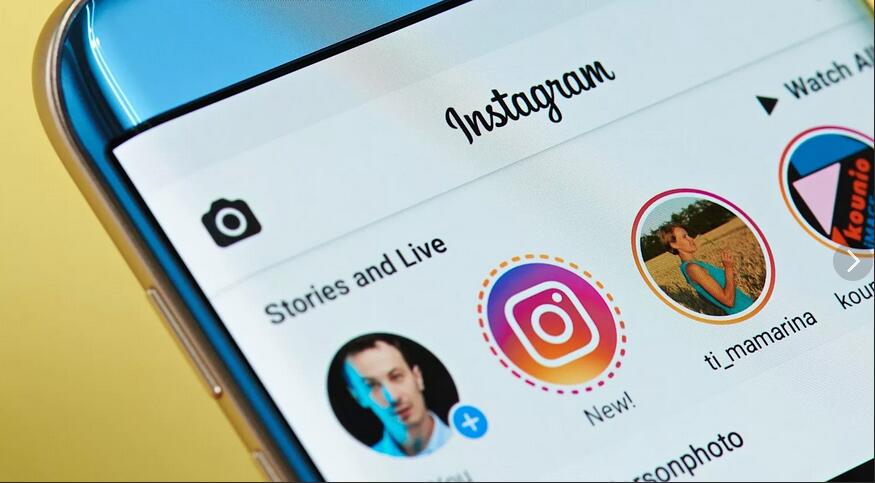
Добавление материала из галереи
Опубликовать фотоснимок из галереи вашего смартфона также не составит труда. Как добавить сторис в “Инстаграм” из галереи?
Просто войдите меню, где создаются истории, и проведите по дисплею вверх. Внизу появится панель с фотографиями и видео из галереи вашего телефона. Следует учесть, что приложение допускает к загрузке только те снимки и видеофайлы, которые были сняты в течение одного дня. Для добавления кликните на кнопку «В историю» либо на значок с изображением стрелки.
Ссылка в сторис
Многие пользователи интересуются, как добавить ссылку в сторис “Инстаграм”, ведь данная опция появилась совсем недавно. Согласно отзывам, владельцы продвинутых аккаунтов уже успели оценить функцию добавления ссылок и активно используют ее для раскрутки своих страниц. В чем преимущество ссылок в “Историях”?
- Добавляя ссылку, вы можете продвигать свой сайт или блог.
- Рекламируя сторонние ресурсы в своих сторис, у вас есть возможность увеличить свое благосостояние.
- Если вы занимаетесь коммерцией, ссылки можно использовать для продвижения личного бизнеса.
- Когда вы хотите поделиться интересной информацией с друзьями, вместо тысячи слов можно просто поместить в сторис ссылку. Очень удобный вариант.
Вставляем ссылку
Для этого войдите в меню создания сторис. Наверху экрана вы увидите значок со звеньями. Необходимо нажать на него. Затем в открывшееся окошко вставить ссылку на ресурс, которым вы бы хотели поделиться со своими подписчиками. Остается лишь сохранить результат, нажав на done (“Готово”).
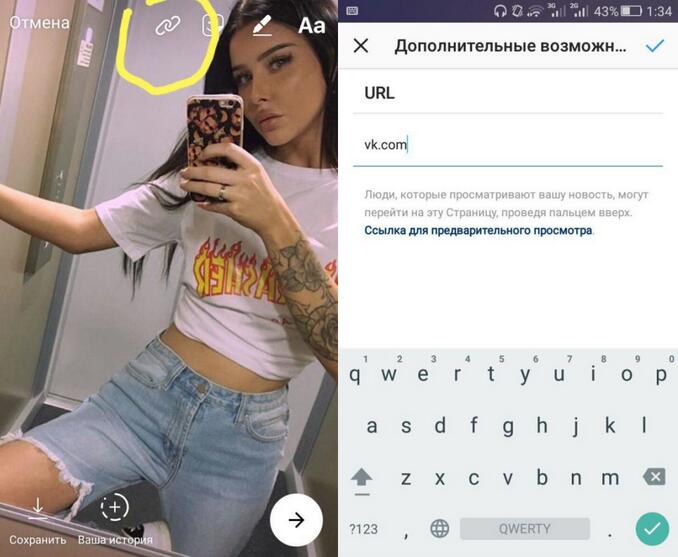
Можно ли добавлять несколько историй одновременно?
Разработчики “Инстаграма” добавили в приложение функцию “Истории”, для того чтобы юзеры показывали своей аудитории наиболее любопытные кадры из своей повседневной жизни. Это позволяет не засорять ленту новостей своих читателей однотипными снимками. Все опубликованные сторис действительны в течение суток, по истечению этого времени они исчезают. Согласно отзывам, это еще один плюс, поскольку данный прием позволяет избежать спама в новостях.
Новичкам любопытно, как добавить в сторис “Инстаграм” сразу несколько фотографий или видеороликов? Истории могут содержать сразу несколько кадров. Хотя вести больше одного рассказа одновременно не получится, его можно пополнять новым контентом. Все сторис, добавленные в течение дня, соединятся в одну. Ваши фото превратятся в слайд. Их количество может варьироваться от одного и до бесконечности.
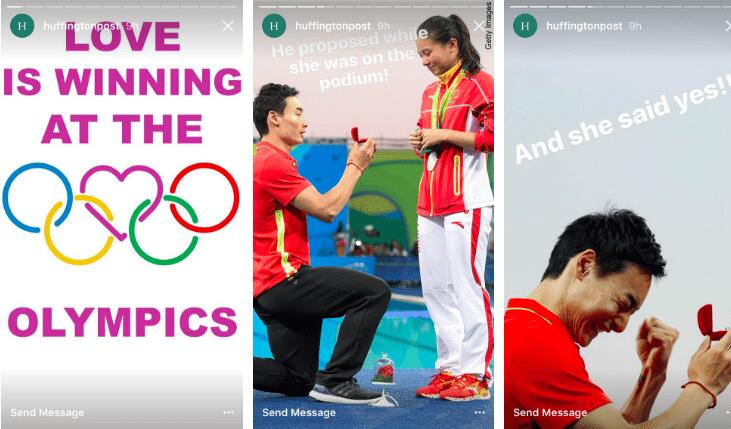
Добавление анимации
Выбор гифок в соцсети огромный: здесь есть и животные, и эмодзи, и смешные человечки - каждый подберет анимашку себе по вкусу. Чтобы найти анимацию, в строке поиска введите свой запрос на английском языке, если писать по-русски, то ничего не найдется.
А теперь о том, как добавить анимацию в сторис “Инстаграм”. В приложении уже есть встроенные анимашки, но можно пополнять коллекцию своими. Для начала зайдите в сторис. Затем добавьте файл из галереи. Найдите меню “Стикер”, нажмите на него. Следует выбрать значок GIF. После этого просто подтвердите свои действия, и гифка будет опубликована. Анимашки также можно перемещать на любое место на экране смартфона.
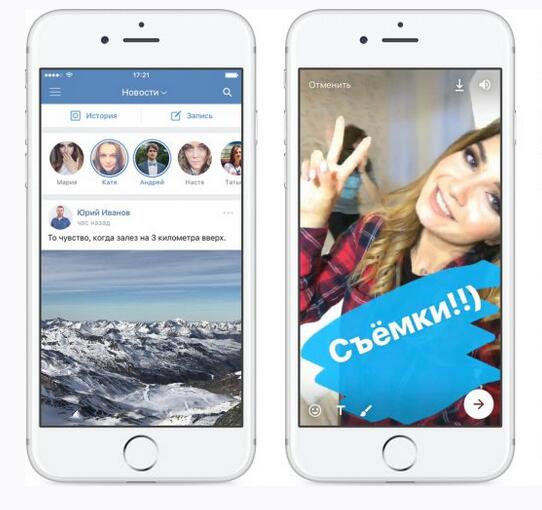
На сервисе GIPHY очень много движущихся картинок, каталог ежедневно пополняется новыми творениями.
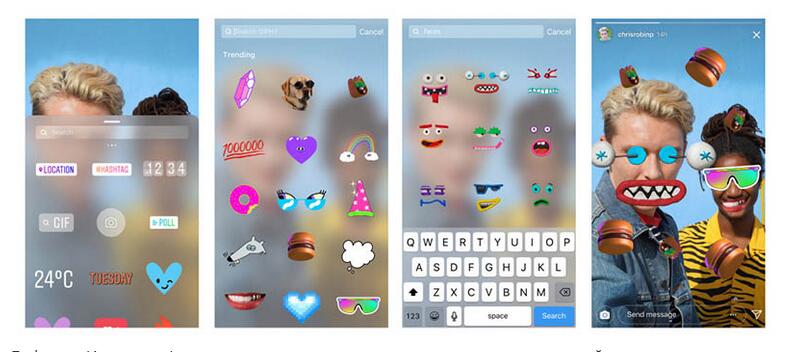
Музыкальное оформление
У пользователей “Инстаграма” есть возможность добавлять в свои истории музыкальные стикеры. Звуковое оформление поможет поднять настроение и украсит сторис в целом. Разработчики добавили в соцсеть внушительный список различных композиций.
Как добавить в сторис “Инстаграм” музыкальное оформление? Для начала выберите аудиоклип, который будете загружать в свою историю. Перемещая ползунок, “вырежьте” нужную часть аудиофайла. Средняя продолжительность составляет семь секунд (это длина одного кадра в сторис), но время можно изменить (не менее пяти и не более пятнадцати секунд). Если увеличить время музыкального сопровождения, фотографии будут воспроизводиться дольше семи секунд в “Истории”.
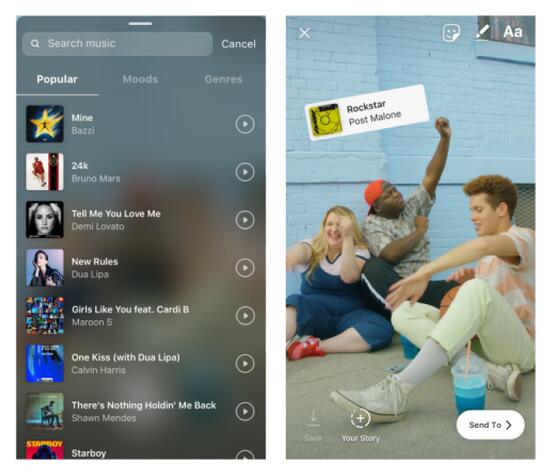
Публикуем старые снимки в сторис
Иногда хочется поставить в ленту историй старую фотографию, позавчерашнюю или даже прошлогоднюю. Но как быть, если разработчики “Инстаграма” позволяют добавлять в истории лишь свежий материал? Систему можно обмануть. Как добавить в сторис “Инстаграм” снимок, сделанный ранее?
Самый простой и быстрый способ - сделать скриншот со старой фотографией. На iOS сфотографировать дисплей можно следующим образом: зажмите одновременно клавишы блокировки и «Домой». Обладателям смартфонов “Андроид” нужно нажать клавишу блокировки и кнопку уменьшения громкости. Скриншот будет добавлен в фотогалерею, как только что снятый кадр. Остается только опубликовать его в своем рассказе.
Редактирование
Загруженный рассказ можно отредактировать. “Инстаграм” дает нам следующие возможности:
- С помощью “Бумеранга” можно зациклить порядок снимков.
- Согласитесь, зажимать клавишу затвора во время съемки видео не очень удобно. Выбрав опцию «Свободные руки», вы можете записывать видеоклип с фронтальной и с тыловой камерой поочередно.
- Множество различных фильтров и эффектов, для этого проведите пальцем вправо или влево по дисплею для выбора нужного стиля.
- Добавление стикеров-липучек, где можно указывать местоположение.
- Редактирование текстовой части. Можно поменять шрифт надписи, ее размер.
- Можно постить адреса на страницы других юзеров, применяя значок @.
- Используя маркер и кисточки можно рисовать на фотографиях. Масштаб кистей и маркера меняется в настройках.

Загрузка историй через компьютер
Чтобы просмотреть истории в “Инстаграме” с компьютера, достаточно просто зайти на официальный сайт программы и войти в систему. Однако функционал веб-версии довольно ограниченный. На компьютере можно лишь редактировать информацию о себе и посещать аккаунты других пользователей.
Как же расширить поле деятельности? Попробуйте скачать и установить на ПК Instagram, идентичный мобильной версии. Приложение будет работать на всех устройствах с системой Windows. Перед публикацией фотография для сторис должна быть отредактирована и сохранена на компьютер, видеофайл также отформатирован. Способ добавления истории такой же, как и на смартфоне.
Заключение
Теперь вы знаете, как делиться историями со своими читателями. Перечисленные способы не только помогут сделать ваш профиль ярче, но также привлечь внимание новых подписчиков.
